Azure VM을 위한 임시 OS 디스크를 배포하는 방법
적용 대상: ✔️ Linux VM ✔️ Windows VM ✔️ 유연한 확장 집합 ✔️ 균일한 확장 집합
이 문서에서는 Portal, ARM 템플릿 배포, CLI 및 PowerShell을 통해 임시 OS 디스크를 사용하여 가상 머신 또는 가상 머신 확장 집합을 만드는 방법을 보여 줍니다.
포털
Azure Portal에서 디스크 탭의 고급 섹션을 열어 가상 머신 또는 가상 머신 확장 집합을 배포할 때 임시 디스크를 사용하도록 선택할 수 있습니다. 임시 OS 디스크의 배치를 선택하려면 OS 캐시 배치 또는 임시 디스크 배치를 선택합니다.
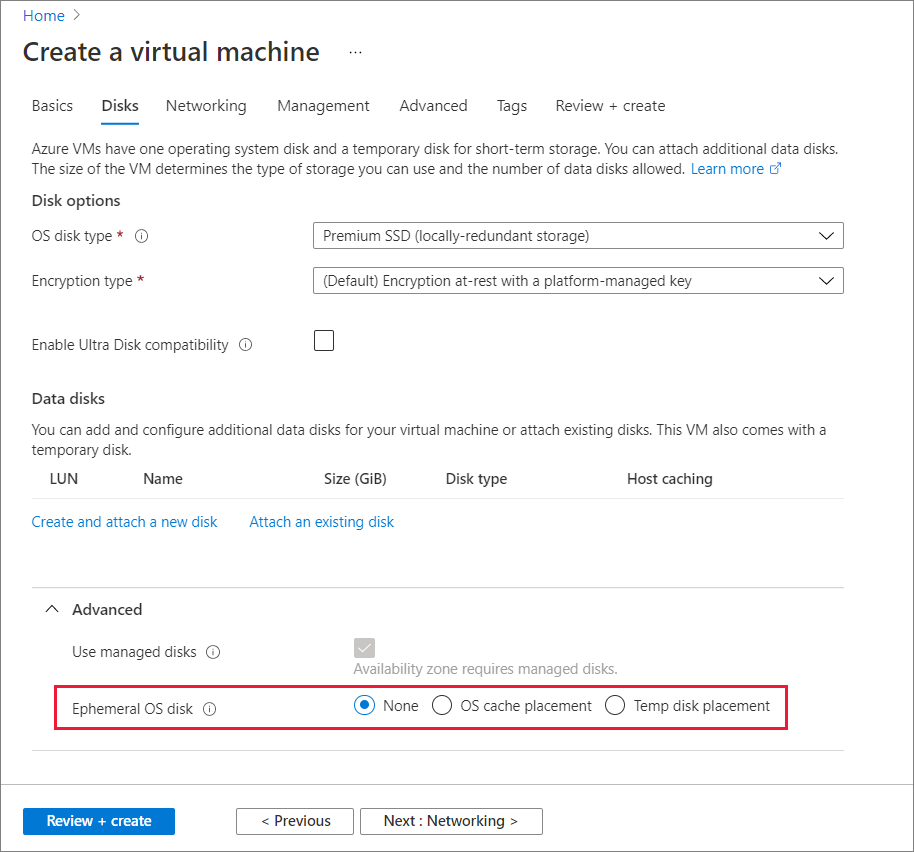
임시 디스크 사용 또는 OS 캐시 배치 또는 임시 디스크 배치 옵션이 회색으로 표시되었으면 캐시/임시 크기가 OS 이미지보다 크지 않거나 Premium Storage를 지원하지 않는 VM 크기를 선택했기 때문일 수 있습니다. 기본 페이지로 돌아가서 다른 VM 크기를 선택해보세요.
확장 집합 템플릿 배포
임시 OS 디스크를 사용하는 확장 집합을 만들기 위해서는 템플릿의 Microsoft.Compute/virtualMachineScaleSets/virtualMachineProfile 리소스 유형에 diffDiskSettings 속성을 추가합니다. 또한 임시 OS 디스크에 대해 캐싱 정책을 ReadOnly로 설정해야 합니다. OS 캐시 디스크 배치를 위해 배치를 CacheDisk로 변경할 수 있습니다.
{
"type": "Microsoft.Compute/virtualMachineScaleSets",
"name": "myScaleSet",
"location": "East US 2",
"apiVersion": "2019-12-01",
"sku": {
"name": "Standard_DS2_v2",
"capacity": "2"
},
"properties": {
"upgradePolicy": {
"mode": "Automatic"
},
"virtualMachineProfile": {
"storageProfile": {
"osDisk": {
"diffDiskSettings": {
"option": "Local" ,
"placement": "ResourceDisk"
},
"caching": "ReadOnly",
"createOption": "FromImage"
},
"imageReference": {
"publisher": "publisherName",
"offer": "offerName",
"sku": "skuName",
"version": "imageVersion"
}
},
"osProfile": {
"computerNamePrefix": "myvmss",
"adminUsername": "azureuser",
"adminPassword": "P@ssw0rd!"
}
}
}
}
참고 항목
적절하게 다른 모든 값을 바꿉니다.
VM 템플릿 배포
템플릿을 사용하여 임시 OS 디스크로 VM을 배포할 수 있습니다. 임시 OS 디스크를 사용하는 VM을 만들려면 템플릿에서 Microsoft.Compute/virtualMachines 리소스 유형에 diffDiskSettings 속성을 추가합니다. 또한 임시 OS 디스크에 대해 캐싱 정책을 ReadOnly로 설정해야 합니다. OS 캐시 디스크 배치를 위해 배치 옵션을 CacheDisk로 변경할 수 있습니다.
{
"type": "Microsoft.Compute/virtualMachines",
"name": "myVirtualMachine",
"location": "East US 2",
"apiVersion": "2019-12-01",
"properties": {
"storageProfile": {
"osDisk": {
"diffDiskSettings": {
"option": "Local" ,
"placement": "ResourceDisk"
},
"caching": "ReadOnly",
"createOption": "FromImage"
},
"imageReference": {
"publisher": "MicrosoftWindowsServer",
"offer": "WindowsServer",
"sku": "2016-Datacenter-smalldisk",
"version": "latest"
},
"hardwareProfile": {
"vmSize": "Standard_DS2_v2"
}
},
"osProfile": {
"computerNamePrefix": "myvirtualmachine",
"adminUsername": "azureuser",
"adminPassword": "P@ssw0rd!"
}
}
}
CLI
CLI VM 배포에 임시 디스크를 사용하려면 az vm create의 --ephemeral-os-disk 매개 변수를 true로 설정하고, --ephemeral-os-disk-placement 매개 변수를 임시 디스크 배치의 경우 ResourceDisk로, 캐시 디스크 배치의 경우 CacheDisk로 설정하고, --os-disk-caching 매개 변수를 ReadOnly로 설정합니다.
az vm create \
--resource-group myResourceGroup \
--name myVM \
--image imageName \
--ephemeral-os-disk true \
--ephemeral-os-disk-placement ResourceDisk \
--os-disk-caching ReadOnly \
--admin-username azureuser \
--generate-ssh-keys
참고 항목
적절하게 myVM, myResourceGroup, imageName, azureuser를 바꿉니다.
확장 집합의 경우 az-vmss-create에 동일한 --ephemeral-os-disk true 매개 변수를 사용하고 --os-disk-caching 매개 변수를 ReadOnly로, --ephemeral-os-disk-placement 매개 변수를 임시 디스크 배치의 경우 ResourceDisk로, 캐시 디스크 배치의 경우 CacheDisk로 설정합니다.
REST를 사용하여 VM을 이미지로 다시 설치
아래 설명된 REST API를 사용하고 VM의 개요 창으로 이동하여 Azure Portal을 통해 임시 OS 디스크를 사용하여 Virtual Machine 인스턴스를 이미지로 다시 설치할 수 있습니다. 확장 집합의 경우 이미 PowerShell, CLI 및 포털을 통해 이미지로 다시 설치가 제공됩니다.
POST https://management.azure.com/subscriptions/{sub-
id}/resourceGroups/{rgName}/providers/Microsoft.Compute/VirtualMachines/{vmName}/reimage?api-version=2019-12-01"
PowerShell
PowerShell VM 배포에 임시 디스크를 사용하려면 VM 구성에서 Set-AzVMOSDisk를 사용합니다. -DiffDiskSetting을 Local로, -Caching을 ReadOnly로, -DiffDiskPlacement를 ResourceDisk로 설정합니다.
Set-AzVMOSDisk -DiffDiskSetting Local -DiffDiskPlacement ResourceDisk -Caching ReadOnly
PowerShell VM 배포에 캐시 디스크의 임시 디스크를 사용하려면 VM 구성에서 Set-AzVMOSDisk를 사용합니다. -DiffDiskSetting을 Local로, -Caching을 ReadOnly로, -DiffDiskPlacement를 CacheDisk로 설정합니다.
Set-AzVMOSDisk -DiffDiskSetting Local -DiffDiskPlacement CacheDisk -Caching ReadOnly
확장 집합 배포의 경우 해당 구성에서 Set-AzVmssStorageProfile cmdlet을 사용합니다. -DiffDiskSetting을 Local로, -Caching을 ReadOnly로, -DiffDiskPlacement를 ResourceDisk 또는 CacheDisk로 설정합니다.
Set-AzVmssStorageProfile -DiffDiskSetting Local -DiffDiskPlacement ResourceDisk -OsDiskCaching ReadOnly
다음 단계
자세한 내용은 임시 OS 디스크를 참조하세요.